MS Office Dosyalarından Metin ve Görüntüleri Kolayca Çıkarma
Bir MS Word veya MS Powerpoint dosyasından görüntüler veya metinler çıkarmanız gerekebilir. Genellikle, bu, bir kerede bir sayfa olmak üzere el ile kopyalama ve yapıştırmayı içerebilir ve büyük dosyalarda bu biraz zaman alabilir..
Size yardımcı olacak basit bir numaramız var yeni formattaki dosyalardan resimler ve metinler çıkarmak DOCX, PPTX, XLSX yani eski formattaki dosyalar yani DOC, PPT, XLS, ihtiyacınız olan tek şey ücretsiz yazılım görüntüleri hızlı ve kolay bir şekilde çıkartmanıza yardımcı olmak için.
Not: Bu yayını göstermek amacıyla sadece bir MS Word dosyası kullanacağız. İşlem MS Powerpoint ve MS Excel dosyaları için aynıdır..
İşte bu makalenin kapsamı:
- DOCX, PPTX, XLXS dosyalarından resimler ve metinler nasıl çıkarılır?
- Tek bir DOC, PPT veya XLS dosyasından görüntüler nasıl çıkarılır?
- Birden fazla DOC, PPT veya XLS dosyasından görüntüler nasıl çıkarılır?
- İle görüntüler nasıl çıkarılır? “Web Sayfası Olarak Kaydet” yöntem
- XML yerine düz metin nasıl çıkarılır?
DOCX, PPTX, XLXS Dosyalarından Resimler ve Metin Nasıl Çıkarılır?
Adımları izlemeden önce, dosyalarınızı içeren klasörü açın. tık Düzenle> Klasör ve Arama Seçenekleri> Görüntüle ve işaretini kaldırın Bilinen dosya türleri için uzantıları gizle. Artık her dosya adıyla dosya uzantısını görebilirsiniz..
-
Bul ve seç görüntüleri ve metni çıkarmak istediğiniz dosya (not: bu dosyanın bir kopyasını almak daha iyidir). Bu örnekte, hedef dosyamız adlandırıldı Örnek File.docx.

-
Basın F2 dosyayı yeniden adlandırmak ve uzantı adını .zip.

-
Dosya uzantısındaki değişikliği onaylamak için bir uyarı gösterilecektir. Click Evet.

-
Sağ tık ZIP dosyasında ve tıklayın Dosyaları çıkart.

-
Çıkarılan verileri içeren klasörü bulun ve açın ve ardından dosyayı açın. sözcük.

-
İçinde birkaç klasör ve XML dosyası göreceksiniz. İçinde medya Klasörde ayıklanan görüntüleri bulacaksınız. Çıkarılan metin için document.xml Not Defteri veya XML Not Defteri ile dosya.

İşte ne bulacaksınız medya Klasör.
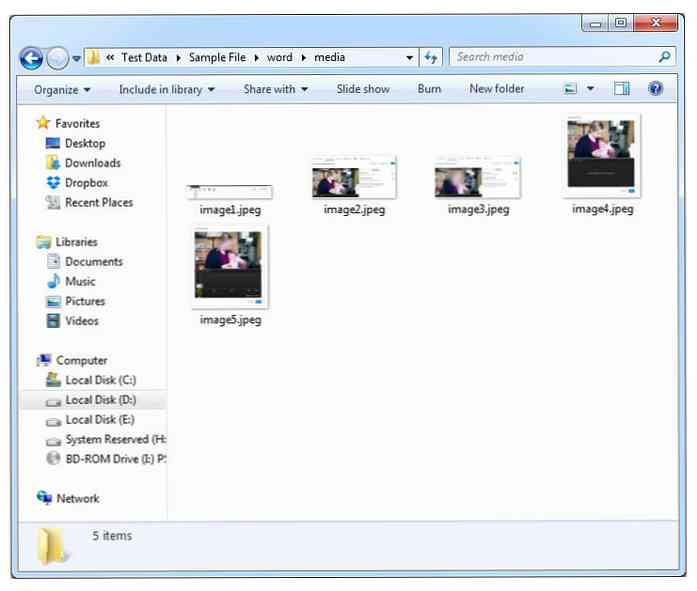
Tek DOC, PPT veya XLS Dosyasından Görüntüler Nasıl Çıkarılır
MS office dosyalarından görüntüleri çıkarmak istiyorsanız, eski biçimler, Yukarıdaki yöntem görüntülerle çalışmaz. Bu amaç için Office Image Extraction Wizard adlı ücretsiz bir araca ihtiyacınız var. Araç, 2012 yılına kadar MS Office dosyalarıyla birlikte çalışır ve bir kerede bir veya daha fazla MS Office dosyasıyla çalışır.
-
İndir ve kurmak Office Görüntü Çıkarma Sihirbazı.

-
Görüntü çıkarmak istediğiniz belgeyi seçin (bu örnekte, adlandırdığım bir klasöre yapıyoruz) Ch1.doc) ve çıkış klasörünü seçin. Seçeneği işaretleyerek, tüm çıktı resimlerinizi barındıracak bir klasör oluşturulmasını seçebilirsiniz. Burada bir klasör oluşturun. İşiniz bittiğinde, tıklayın Sonraki.

-
Click başla sürece başlamak.

-
Görüntü çıkarma işlemi bittiğinde, tıklayın Hedef klasörü açmak için buraya tıklayın ve çıktı klasörünü açacaktır..

-
Aşağıda görebileceğiniz gibi, program bir Kn1 Klasör.

-
Klasörün içinde çıkarılan görüntüler var..

Birden Çok DOC, PPT veya XLS Dosyasından Görüntüler Nasıl Çıkarılır
-
Birden fazla DOC, PPT veya XLS formatındaki dosyadan resim çıkarmak için, Toplu modu sol altta bulunan seçenek.

-
Tıklamak Dosya Ekle ve sonra seçmek görüntüleri ayıklamak istediğiniz dosyaları. Şunu tut Ctrl tek seferde birden fazla dosya seçmek için düğmesine basın. Dosyaları seçtikten sonra, Tamam'ı tıklatın. Sonraki.

-
Click başla.

-
İşlem tamamlandığında, cihazı bulup açın. çıktı dosyası. Burada göreceksin iki klasör orijinal dosya adlarıyla. Açık Orijinal MS Office dosyalarından çıkan görüntüleri görmek için bu klasörleri kullanın..



"Web Sayfası Olarak Kaydet" Yöntemi ile Resimler Nasıl Çıkartılır
Her ikisi ile çalışacak başka bir yöntem var daha yeni ve daha eski MS Office dosyaları.
-
DOCX veya XLSX dosyasını açın ve üzerine tıklayın. Dosya> Farklı Kaydet> Bilgisayar> Tarayıcı ve dosyayı farklı kaydet İnternet sayfası.


-
yerleştirmek Web Sayfasını kaydettiğiniz dosya adının bulunduğu klasör. Burada, dosyadan çıkartılan tüm görüntüleri göreceksiniz..


XML yerine düz metin nasıl ayıklanır
-
DOCX dosyasını açın ve tıklayın Dosya> Farklı Kaydet> Bilgisayar> Tarayıcı. Dosyayı farklı kaydetmeyi seçin. Düz Metin (XLSX dosyaları için kaydetmek Metin (Sekmeyle ayrılmış)).


-
yerleştirmek ve açık kaydetmek için kullandığınız isimdeki metin dosyasını kullanın. Bu metin dosyası, herhangi bir biçimlendirme olmadan yalnızca orijinal dosyanızdaki metni içerecektir.


MS Office dosyalarından görüntüleri ayıklamak için başka bir yöntem veya araç biliyorsanız, lütfen yorumlar Bölüm.


























